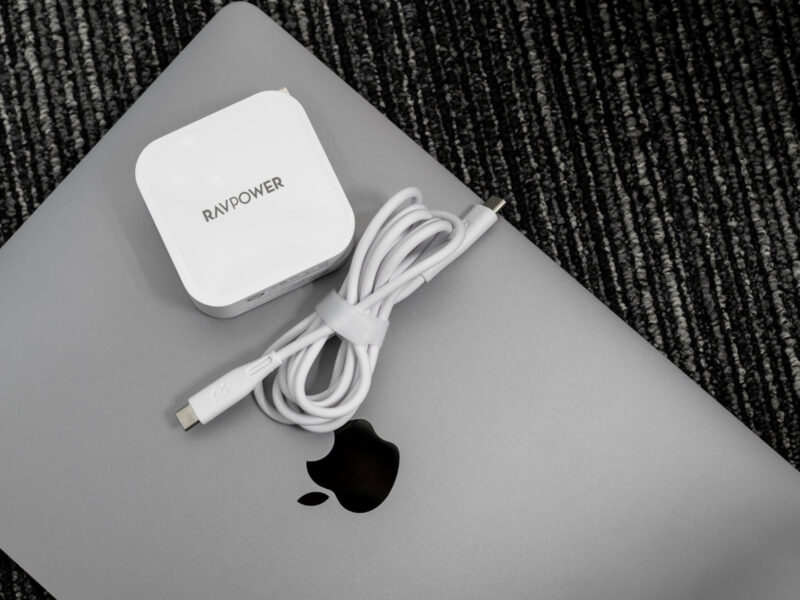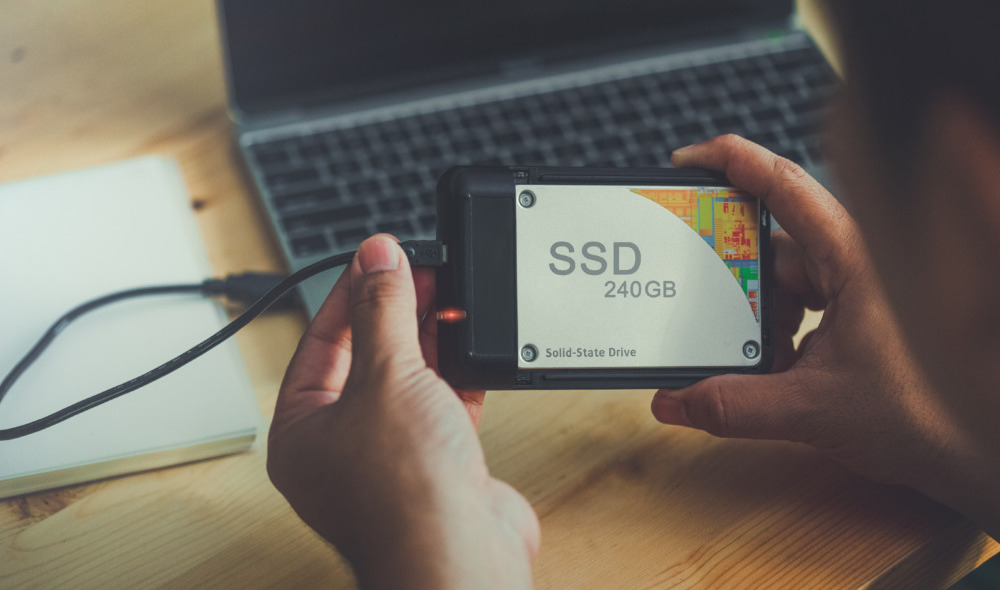MacBookを購入したら、次に揃えたいのはアクセサリーです。自分に合った周辺機器があると、作業や仕事のパフォーマンスが上がります。また、傷や汚れからMacBookを保護し、綺麗な状態で長持ちさせることも。
しかし、アクセサリーの種類が豊富。「MacBookを買ったら必要なものはどれ?」「さらに便利なグッズはあるの?」など、どれを選べばいいか迷ってしまいます。
そこで、この記事では、MacBook Air/ Proを初めて購入した人に向け、外せない便利なおすすめアクセサリー8種を厳選してご紹介。選び方や上手な使い方を徹底解説します。ぜひ便利なアイテムで、周囲と差を付けていってくださいね!
この記事を監修した専門家
目次
- MacBookにアクセサリーは必要?
- USB-Cケーブル
- 【USB-Cケーブル】MacBookアクセサリーおすすめ人気ランキング比較一覧表
- 【USB-Cケーブル】MacBookアクセサリーおすすめ人気ランキング4選!
- マウス
- 専門家おすすめのMacBookアクセサリー
- 【マウス】MacBookアクセサリーおすすめ人気ランキング比較一覧表
- 【マウス】MacBookアクセサリーおすすめ人気ランキング4選!
- USBハブ・ドッキングステーション
- 【USBハブ】MacBookアクセサリーおすすめ人気ランキング比較一覧表
- 【USBハブ】MacBookアクセサリー おすすめ人気ランキング5選!
- MacBook用ケース・スキンシール
- 【ケース】MacBookアクセサリーおすすめ人気ランキング比較一覧表
- 【ケース】MacBookアクセサリーおすすめ人気ランキング5選!
- AC充電器・モバイルバッテリー
- 【充電器】MacBookアクセサリーおすすめ人気ランキング比較一覧表
- 【充電器】MacBookアクセサリーおすすめ人気ランキング6選!
- 覗き見防止フィルター
- 【覗き見/保護フィルター】MacBookアクセサリーおすすめ人気ランキング比較一覧表
- 【覗き見/保護フィルター】MacBookアクセサリーおすすめ人気ランキング5選
- MacBook用スタンド・キーボード
- 【PCスタンド・キーボード】MacBookアクセサリーおすすめ人気ランキング比較一覧表
- 【PCスタンド・キーボード】MacBookアクセサリーおすすめ人気ランキング5選
- ポータブルSSD・HDD
- 【ポータブルSSD/HDD】MacBookアクセサリーおすすめ人気ランキング比較一覧表
- 【ポータブルSSD/HDD】MacBookアクセサリーおすすめ人気ランキング4選!
- あれば便利なMacBook用アクセサリー
- アクセサリーを揃えたらポーチで収納しよう
- MacBook用アクセサリー よくある質問
- MacBook用アクセサリー まとめ
MacBookにアクセサリーは必要?

MacBook用アクセサリーとは、Apple(アップル)の人気ラップトップ型PC、MacBookシリーズに使える周辺機器のことです。アクセサリー購入には、追加で費用が発生しますが、それを上回るメリットがあります。
- 生産性の向上が期待できる
- カフェやフライトでプライバシーが守れる
- 盗難・破損のリスクヘッジ
- 再販価値が下がりにくい
たとえば、MacBook Air M1/M2は、USBポートがType-Cしかありません。手持ちのフラッシュメモリー・HDMIケーブル・SDカードなどを接続するには、「USBハブ」が必須です。
アクセサリーの購入は、長期で見ても様々なメリットがあります。「MacBook用ケース」があれば、筐体に傷を付けずに済みます。Apple系ガジェットは中古でも値がつきやすいので、ケースがあれば「買取り(下取り)」でも有利です。
 編集部
編集部
関連記事:【MacBook Pro 2020の13/16インチを実写レビュー】気になる点・良かった点を口コミ解説!
関連記事:【MacBook Air(M1)2020を徹底レビュー】悪いところ・評価できる点を詳しく解説!
これだけは外せない おすすめな必須アクセサリー8種

一緒に買うものは、どんなアクセサリーがいいのでしょうか。MacBook(MacBook Air・MacBook Pro 13インチ/16インチ等)で絶対に外せない、おすすめのアクセサリー8種を、厳選してみました。
- USBハブ・ドッキングステーション
- マウス
- USB-Cケーブル
- MacBook用ケース・スキンシール
- AC充電器・モバイルバッテリー
- 覗き見防止フィルター
- MacBook用スタンド
- ポータブルSSD・HDD
それぞれについて、選び方・おすすめ機種・人気ランキングなどを見ていきましょう。
![]() たいしょん
たいしょん
大切なMacBookをよりおしゃれに、便利に活用するためのアクセサリーをぜひご覧ください。
USB-Cケーブル
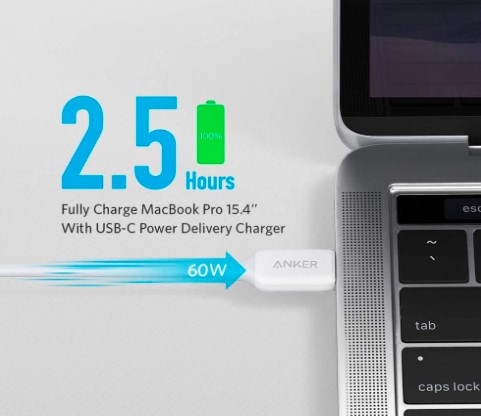
出典:Amazon.co.jp
| 必要性 | ★★★★☆ |
| 用途 |
|
USB-CケーブルでiPhone・iPadの充電も
MacBookを購入すると、3本は必要になるUSB-Cケーブル。MacBookの充電の他、iPad・iPhone・AirPodsの充電や、データ転送に使えます。
付属ケーブルは充電特化なので、転送速度重視のケーブルがあると重宝しますよ。
転送スピードを重視するなら、USB 3.1(Gen 1)やUSB 3.1(Gen 2)のものを。MacBookの充電に使うなら、PD対応のものを選びましょう。特に、MacBook Pro 16インチを充電するなら、最大100W(ワット)に対応したケーブルがおすすめです。(おすすめ3選をご覧ください。)
関連記事:高速&大容量のUSBタイプC ケーブル おすすめ 22選 | USB2.0と3.0の違いも解説
![]() たいしょん
たいしょん
また、USB PD対応ケーブルはUSB-IF認証のものを選びましょう。USB-IF認証はUSB PDの仕様に則った高品質で安全な製品である証です。
【USB-Cケーブル】MacBookアクセサリーおすすめ人気ランキング比較一覧表
| 商品 | 最安価格 | 長さ | 出力 | 素材 | 規格 | |
|---|---|---|---|---|---|---|
 | Anker(アンカー) PowerLine III USB-C 2.0 ケーブル (0.9m ホワイト) | 楽天市場¥990 AmazonYahoo! | 0.3m/0.9m/1.8m/3.0m | 60W PD対応 | TPE | USB 2.0 |
 | UGREEN(ユーグリーン) USB C to USB CケーブルPD対応 100W/5A 80150 | 楽天市場¥2,299 AmazonYahoo! | 1.0m | 100W PD対応 | 高耐久ナイロン | USB 3.1 Gen 2 |
 | RAMPOW USB C ケーブル | 楽天市場¥1,499 AmazonYahoo! | 1m | 100W | ナイロン素材 | USB 3.2 Gen 2x2 |
 | ESR USB Tpye -C – Lightningケーブル 1メートル | 楽天市場¥1,899 AmazonYahoo! | 0.2m/1.0m/2.0m/3.0m | PD対応 | 高耐久ナイロン | MFi認証 |
【USB-Cケーブル】MacBookアクセサリーおすすめ人気ランキング4選!
MacBookで使いやすいLightningケーブル 高耐久ナイロン仕様
iPhoneやiPadを高速受電するのに使える、C to Lケーブルです。USB-Cポート内蔵のPD充電器と組み合わせたり、MacBookのUSBポートを利用して、iPhone 12・SE・11などをしっかり充電。
5000回以上の差し込みテストにクリアしており、断線を効果的に防止できます。スマホ用充電ケーブルは傷みやすいものですが、高耐久ナイロンの編み込み素材が使用されているので安心です。
| 長さ | 0.2m/1.0m/2.0m/3.0m |
|---|---|
| 出力 | PD対応 |
| 素材 | 高耐久ナイロン |
| 規格 | MFi認証 |
幅広い互換性で最大100W出力 耐久性もよし!
MacBook Pro、MacBook Airなどに対応し、幅広い互換性が特徴的。MacBook Proを含むノートPCを最大100Wで急速充電可能です。充電時間を短縮したい人におすすめですよ。
20Gbpsでデータを超高速転送できるため、10Gのファイルでもわずか数秒で転送できます。またノートPCから映像入力可能なType Cデバイスに4K映像出力も可能です。大画面で映像やゲームを楽しみたい時も高画質で出力したい人にぴったりです。
なんと20,000回以上の折り曲げ試験に合格し、耐久性は抜群。絡まりにくく、ねじれに強い素材で柔軟性も兼ね備えています。壊れにくく長く使えるケーブルです。
| 長さ | 1m |
|---|---|
| 出力 | 100W |
| 素材 | ナイロン素材 |
| 規格 | USB 3.2 Gen 2x2 |
最強100W対応ケーブル MacBook Pro 16インチの充電などに
最大100W給電に対応する、大手UGREEN(ユーグリーン)の CtoC ケーブルです。データ転送速度も、USB 3.1(Gen 2)に対応し、 一般的なUSB 2.0規格の約20倍スピード。
もちろん、90W以上の高出力充電器にも対応。MacBook Pro 16インチを最大速度で充電出来てしまいます。
過電圧・過熱・過電流・ショート防止等の多重保護設計で、パワフルで安全な給電を可能にしてくれます。
| 長さ | 1.0m |
|---|---|
| 出力 | 100W PD対応 |
| 素材 | 高耐久ナイロン |
| 規格 | USB 3.1 Gen 2 |
超高耐久の60W対応ケーブル まとめ買いにも
Anker(アンカー)の超高耐久モデル「PowerLine」の第3世代です。折曲げ試験25000回以上をクリアし、第2世代より2倍以上強靭になっています。
最大60W対応なので、MacBook Air・MacBook Pro 13インチ・iPad Proなど、PD規格で充電できてしまいます。
高出力ですが、Amazon価格1,000円を切るお値打ち品。質の良いケーブルをまとめ買いしたい人にもおすすめです。
| 長さ | 0.3m/0.9m/1.8m/3.0m |
|---|---|
| 出力 | 60W PD対応 |
| 素材 | TPE |
| 規格 | USB 2.0 |
マウス

出典:Amazon.co.jp
| 必要性 | ★★★★☆ |
| 用途 |
|
MacBookには最初から「トラックパッド」が付いています。そのため、マウスはいらないように思うかもしれません。しかし、データの閲覧やクリエイティブな作業の場合、マウス操作の方が作業効率が上がります。
マウスによっては、ショートカットキーを登録できる複数ボタンが搭載されていたり、ページをスムーズに上下移動できる高速ホイールが搭載されているモデルも。パソコンでの作業がメインの方は、マウスが便利です。
純正「Magic Mouse(マジックマウス)」には、次のジェスチャー機能が搭載されています。
| 縦スクロール | 上下にスライド |
| 横スクロール | 左右にスライド |
| 戻る/進む | 左右にスワイプ |
| アプリの切り替え | 指2本で左右にスワイプ |
 編集部
編集部
関連記事:【純正品より高コスパで選んだ】Mac用マウス おすすめ20選|iMac&Mac Mini&Mac Book対応
![]() たいしょん
たいしょん
2022年にはブラックのカラーバリエーションが増えましたので、かっこよさで選ぶならブラックを選びましょう。
専門家おすすめのMacBookアクセサリー
動画編集やRAW現像など、クリエイティブな作業を爆速で効率化させる左手デバイス
MacBookで動画や写真の編集など、クリエイティブな作業をするなら「TourBox Neo」がおすすめです。
AdobeのLightroomでノブを回して露出やコントラストの調整をしたり、動画編集ならタイムラインの移動やズームも快適にできます。
また、各ボタンにショートカットキーを割り当てることも可能。従来なら複数のキーを同時入力して呼び出していたショートカットが、ワンタッチで呼び出せるようになるのでMacBookとの相性も抜群です。
2022年6月から新型の「TourBox Elite」が一般発売されますので、Bluetooth接続がいい方は待ってみるのも良いでしょう。
| サイズ | 116 X 101 X 44mm |
|---|---|
| 正味重量 | 370g |
| 外装材 | ABS+PC |
| USBケーブル | USB 2.0 |
| 作動電圧 | 5V |
| 作動システム | MacOS 10.10 以上 Windows 7以上 |
【マウス】MacBookアクセサリーおすすめ人気ランキング比較一覧表
| 商品 | 最安価格 | 本体サイズ | 本体重量 | 方式 | 対応機種 | |
|---|---|---|---|---|---|---|
 | Apple Magic Mouse | 楽天市場¥10,800 AmazonYahoo! | 2.16x5.17x11.35cm | 198g | レーザー方式 | OS X v10.11以降 |
 | Logicool(ロジクール) ワイヤレスマウス グレー M185CG | ¥3,767 楽天市場AmazonYahoo! | 5.98 x 9.95 x 3.86 cm | 75.2 g | 光学式 | Windows XP, Windows Vista, Chrome OS, Windows 8, Windows 7, Windows 10 |
 | Logicool(ロジクール) アドバンスド ワイヤレスマウス MX Master 3 MX2200sGR | 楽天市場¥18,500 AmazonYahoo! | 12.49 x 8.43 x 5.1 cm | 141g | レーザー方式 | Windows7、Windows8、Windows10以降、macOS 10.13以降、Linux |
 | Logicool(ロジクール) ワイヤレスマウス M350RO | 楽天市場¥3,299 AmazonYahoo! | 12.5 x 7.7 x 3.7 cm | 100g | 光学式 | IPad, Chrome, Windows, Mac, Surface |
【マウス】MacBookアクセサリーおすすめ人気ランキング4選!
かわいいフォルムが人気い 5色から選べるカラーリング
スリムで可愛いミニマウスです。マウスといえば、大きくてゴツゴツしたタイプが多いですが、このマウスは、滑らかで優しいフォルムが特徴。ポケットにも入りやすく、持ち運びも楽チンです。
カラーは、ブラック・ブルー・グレー・ホワイト・ピンクの5色から選べるようになっています。
MacBookに合う、おしゃれなマウスが欲しい人におすすめです。
| 本体サイズ | 12.5 x 7.7 x 3.7 cm |
|---|---|
| 本体重量 | 100g |
| 方式 | 光学式 |
| 対応機種 | IPad, Chrome, Windows, Mac, Surface |
クリエイター用のレーザー式プロ用マウス
Logicool(ロジクール)の「MX2200sGR」は、レーザー方式のワイヤレスマウスです。レーザー方式は反射センサーの精度が高く、ゲーマーやクリエイターなど、細かい作業をする人に向いています。
このマウスで特に優れているのは、1秒間に1000行のスクロール可能な、「MagSpeed電磁気スクロール」。従来品に比べて、90パーセント高速化しており、滑らかで使いやすいと好評です。
エクセルで大量のデータを扱ったり、長大なコーディング作業で便利です。
| 本体サイズ | 12.49 x 8.43 x 5.1 cm |
|---|---|
| 本体重量 | 141g |
| 方式 | レーザー方式 |
| 対応機種 | Windows7、Windows8、Windows10以降、macOS 10.13以降、Linux |
小型で1,000円以下の格安モデル
コスパ最強の、光学式ワイヤレスマウス。Amazonでベストセラーです。レシーバーをUSBポートに差し込むだけで使えるお手軽モデル。
特徴は、75.2gの小型モデルであること。左右対称な握りやすい形状で、子どもや女性にも使いやすいのが良いところです。
口コミでは、「Macに差し込むだけで簡単に使える」「シンプルで良い」「握りやすい」など好意的な声が聞かれました。ベーシックなワイヤレスマウスがほしい人におすすめです。
| 本体サイズ | 5.98 x 9.95 x 3.86 cm |
|---|---|
| 本体重量 | 75.2 g |
| 方式 | 光学式 |
| 対応機種 | Windows XP, Windows Vista, Chrome OS, Windows 8, Windows 7, Windows 10 |
MacBookで動画編集するなら純正マウスが一番
純正の「Magic Mouse(マジックマウス)」は、世界中のプロユーザーに愛されている、超便利マウス。動画の切り抜き・挿入など「編集作業」では、まだまだマウスがつかいやすいです。
Magic Mouseのジェスチャー機能は、スクロールやアプリの切り替えなどが簡単。慣れるとホイールが搭載されているマウスより扱いやすく、編集やデータ閲覧のスピードが格段に上がります。
また重量は198gと軽量で持ち運びはもちろん、長時間使っていても疲れにくいです。編集作業が多い方に適しています。
| 本体サイズ | 2.16x5.17x11.35cm |
|---|---|
| 本体重量 | 198g |
| 方式 | レーザー方式 |
| 対応機種 | OS X v10.11以降 |
USBハブ・ドッキングステーション

出典:Amazon.co.jp
| 必要性 | ★★★★★ |
| 用途 |
|
- ポート数が3つ以上のものが便利
- 動画編集をする人はSDスロットがあるかチェック
- 持ち運ぶなら軽量なモデルを選ぶ
- 音楽・映像関係の仕事で使うならドッキングステーション
MacBookの人気No.1アクセサリー
まず必要なのは「USBハブ」です。MacBook Air 15やほとんどのMacBook ProはUSB-Cポートしかないので、拡張系の機器は欠かせません。Type-Cポート対応のUSBハブがあれば、HDMI・SDカード・フラッシュメモリ・外付けHDD・外部ディスプレイなどを使えます。
関連記事:MacBookやsurface向け USBハブおすすめ20選 | USB-Cタイプなど選び方を解説
在宅ワークにはドッキングステーションという選択肢も

出典:amazon.co.jp
音楽・映像・写真・DTM関係の仕事でMacBookを使っているなら、ドッキングステーションがよりパワフルです。
USBハブは、AC電源を必要としないお手軽タイプです。一方、ドッキングステーションは、AC電源でパワフルに動くタイプ。普段使いにはUSBハブで十分ですが、ハードなワーキングにはドッキングステーションがおすすめです。
【USBハブ】MacBookアクセサリーおすすめ人気ランキング比較一覧表
| 商品 | 最安価格 | 本体サイズ | 本体重量 | 入力 | 対応機種 | |
|---|---|---|---|---|---|---|
 | Anker PowerExpand Direct 7-in-2 USB-C PD 4K対応 | 楽天市場¥7,190 AmazonYahoo! | 11.6 x 2.9 x 1 cm | 31.75 g | USB-Cポート、2つのUSB-Aポート、microSD&SDカードスロット、4K 30Hz HDMIポート | Apple MacBook Pro 13/15/16/Air |
 | Belkin ドッキングステーション ハブ USB-C F4U097JA-A | ¥44,335 楽天市場AmazonYahoo! | 2.5 x 8.1 x 19.8 cm | 1.39 Kg | USB-A 3.1 Gen 2、USB-C 3.1 Gen 2、UHS-II SDカードリーダー、オーディオジャック、電源入力 (170W)、Thunderbolt 3 | iPad Pro、Mac OS、Windows PC |
 | Anker(アンカー) PowerExpand+ 7-in-1 AK-A83520A1 | 楽天市場¥6,490 AmazonYahoo! | 11.7 x 5.3 x 1.6 cm | 114g | USB-Cポート, MicroSD & SDカード スロット搭載, 60W出力, 4K対応HDMI出力ポート, Power Delivery 対応, 1Gbps イーサネット, USB-A ポート | Windows (10 / 8 / 7 / Vista / XP)、Mac (OS X 10.6以降)、Linux (2.6.14以降) |
 | GADEBAD USB C ハブ アダプタ 5-in-1 1201 | 楽天市場¥1,690 AmazonYahoo! | 20 x 3 x 1 cm | 80g | MicroSD, USB, HDMI, SDカード | MacBook、MacBook Pro/Air、iPad Pro 2018/2020、Chromebook Pixel、 Lenovo Yoga 900/910、 Dell Precision5510、 HP Elite X2 1012 G1、Samsung Galaxy A7 2017、HuaWei MateBook、Surface GO/Pro7等 |
 | Tuwejia USB Type c HDMI アダプタ TWJ31 | 楽天市場¥1,504 AmazonYahoo! | 17.7 x 8.3 x 2 cm | 60g | 4K対応HDMI出力ポート/ USB3.0高速ポート/ 60W出力PD充電対応USB-Cポート接続 | MacBook Pro/MacBook Air 2020 iPad Pro 2020,ニンテンドースイッチ,Samsung Galaxy S20/note 20/Surface Go |
【USBハブ】MacBookアクセサリー おすすめ人気ランキング5選!
コスパ最強なお手軽モデル 持ち運びもしやすく
コスパ最強のミニハブです。一台で、データの読み込み、映像音声出力・電力供給をサポートしています。
サイズは17.7 x 8.3 x 2 cm。手のひらサイズの大きさで、携帯にも◎。筐体はかっこいいアルミ製。カラーは、シルバー・グレイ・ゴールドから選べます。
シンプルで最低限の拡張性があればいいという人におすすめです。
| 本体サイズ | 17.7 x 8.3 x 2 cm |
|---|---|
| 本体重量 | 60g |
| 入力 | 4K対応HDMI出力ポート/ USB3.0高速ポート/ 60W出力PD充電対応USB-Cポート接続 |
| 対応機種 | MacBook Pro/MacBook Air 2020 iPad Pro 2020,ニンテンドースイッチ,Samsung Galaxy S20/note 20/Surface Go |
SDカードやフラッシュメモリ用に ベーシックなUSBハブ
Type-Aポート・SDカード・HDMIに対応した、取り回しの良いベーシックなUSBハブです。
LAN機能やPD充電にはには対応していませんが、格安でコンパクトなのが良いところ。SDカードやフラッシュメモリをメインで使いたい人におすすめです。
アルミ合金素材で、放射性に優れており、過電流・過電圧・高圧保護機能を備えています。
| 本体サイズ | 20 x 3 x 1 cm |
|---|---|
| 本体重量 | 80g |
| 入力 | MicroSD, USB, HDMI, SDカード |
| 対応機種 | MacBook、MacBook Pro/Air、iPad Pro 2018/2020、Chromebook Pixel、 Lenovo Yoga 900/910、 Dell Precision5510、 HP Elite X2 1012 G1、Samsung Galaxy A7 2017、HuaWei MateBook、Surface GO/Pro7等 |
LANポートとPD充電に対応した便利ハブ
4K 30Hzとイーサネットに対応した、Anker(アンカー)のマルチハブです。Type-Cポートに接続でき、MacBookでも使いやすいモデルです。
PC本体に直接接続できる一体型と比べ、ケーブルを伸ばせるので自由度が高く、もう一方のUSBポートが解放されているのが良いところです。
USB Power Deliveryにも対応し、最大48W出力のスピード充電が可能です。
| 本体サイズ | 11.7 x 5.3 x 1.6 cm |
|---|---|
| 本体重量 | 114g |
| 入力 | USB-Cポート, MicroSD & SDカード スロット搭載, 60W出力, 4K対応HDMI出力ポート, Power Delivery 対応, 1Gbps イーサネット, USB-A ポート |
| 対応機種 | Windows (10 / 8 / 7 / Vista / XP)、Mac (OS X 10.6以降)、Linux (2.6.14以降) |
在宅ワークはこれ1台で完結!12in1ドッキングステーション
Belkin(ベルキン)の「F4U097JA-A」は人気のプロ用モデル。LANケーブルを繋いだり、ディスプレイを複数台接続したり、オーディオ機器に接続したりと、拡張性があります。
また、5Kまたは8Kに対応しているだけでなく、高速充電や高速データ転送可能など高性能です。
重量は1.39 Kgと重いので持ち運びには適していません。その代わり小型USBハブより拡張性が高いので在宅で作業する方におすすめです。
| 本体サイズ | 2.5 x 8.1 x 19.8 cm |
|---|---|
| 本体重量 | 1.39 Kg |
| 入力 | USB-A 3.1 Gen 2、USB-C 3.1 Gen 2、UHS-II SDカードリーダー、オーディオジャック、電源入力 (170W)、Thunderbolt 3 |
| 対応機種 | iPad Pro、Mac OS、Windows PC |
ポートの少ないMacBookにピッタリなUSBハブ
AnkerのPowerExpand Direct 7-in-2は、約120 x 29 x 10 mmと薄型で持ち運びに便利なハブです。 microSDやUSB PD(Power Delivery)はもちろん、40Gbpsのデータ転送、5Kの映像出力、4K (30Hz) HDMI接続に対応。
MacBook Air/ Pro専用の一体型デザインなので見た目もよく、カフェや移動先で使っていても恥ずかしくありません。MacBookに馴染み、小型で持ち運びやすいUSBハブを探している方におすすめです。
| 本体サイズ | 11.6 x 2.9 x 1 cm |
|---|---|
| 本体重量 | 31.75 g |
| 入力 | USB-Cポート、2つのUSB-Aポート、microSD&SDカードスロット、4K 30Hz HDMIポート |
| 対応機種 | Apple MacBook Pro 13/15/16/Air |
![]() たいしょん
たいしょん
iPadやWindowsでも使いたい方は、一体型デザインの「Anker PowerExpand Direct」よりも「Anker PowerExpand+ 7-in-1」のようなケーブルタイプのUSBハブがおすすめですよ。
MacBook用ケース・スキンシール

出典:Amazon.co.jp
| 必要性 | ★★★☆☆ |
| 用途 |
|
- MacBookを保護したい人は、インナーケースやハードケース
- 個性を出したい人は、スキンシール
- モデルやサイズをチェック
MacBookを傷から保護しよう
MacBook Airの筐体はアルミ製です。傷がつきやすいので、インナーケースやハードケースで、PCを保護しましょう。
特に、アクセサリーポケットがあるインナーケースは、ケーブルや充電器が収納できて使いやすいですよインナーケースを選ぶときは、「内寸」をチェックして、MacBookがきちんと入るか忘れずに確認してくださいね。
| 機種 | サイズ |
| MacBook 12インチ | 19.65×28.05×1.31cm |
| MacBook Air M1 13インチ 2020 | 21.24×30.41×1.61cm |
| MacBook Air M2 13インチ 2022 | 21.5×30.41×1.13 cm |
| MacBook Air M2 15インチ 2023 | 23.76×34.04×1.15 cm |
| MacBook Pro M1 13インチ 2020 | 21.24×30.41×1.56cm |
| MacBook Pro M2 13インチ 2022 | 21.24×30.41×1.56cm |
| MacBook Pro M1Pro,M1Max 14インチ 2021 | 22.12×31.26×1.55cm |
| MacBook Pro M2Pro,M2Max 14インチ 2023 | 22.12×31.26×1.55cm |
| MacBook Pro 16インチ | 24.59×35.79×1.62cm |
| MacBook Pro M1Pro,M1Max 16インチ 2021 | 24.81×35.57×1.68cm |
| MacBook Pro M2Pro,M2Max 16インチ 2023 | 24.81×35.57×1.68cm |
MacBookは携帯しやすいPCです。落下防止にはハードケースがおすすめ。ハードケースを使うと、本体に熱がこもるのでは?と心配する人もいるかもしれませんが、新型MacBookなら大丈夫。M1/M2チップで発熱を抑制してくれます。
ただし、MacBook Air M1/M2はファンレス設計なので動画編集や3DCG編集など高負荷な作業を長時間行う方は、熱がこもる場合があります。その場合はインナーケースに入れて持ち運びがおすすめです。
関連記事:【オシャレ&多機能】MacBook Air /Proケース・カバー おすすめ23選| 最新ランキング
個性を出すにはスキンシールという選択肢も
オリジナルMacBookを持ちたいなら、スキンシールがおすすめです。友達とかぶりたくないという人にピッタリ。他にも、ディズニー・スヌーピー・ミッフィーなど、キャラクターの描かれた可愛いフィルムもあり、プレゼントにも最適です。
![]() たいしょん
たいしょん
【ケース】MacBookアクセサリーおすすめ人気ランキング比較一覧表
| 商品 | 最安価格 | 本体サイズ | 本体重量 | 特徴 | 対応機種 | |
|---|---|---|---|---|---|---|
 | tomtoc 360°保護 パソコンケース A13C2D1 | 楽天市場¥2,680 AmazonYahoo! | 32 x 23 x 3.2 cm | 240 g | 全面保護、撥水加工 | 13.6-13インチ MacBook Air/13インチ MacBook Pro |
 | Inateck 360°超強保護 パソコンケース MacBook Air M1/M2 | 楽天市場¥2,199 AmazonYahoo! | 32.51 x 23.5 x 3 cm | 260 g | ポーチ付き | MacBook Pro 2016-2020 M1、13インチMacBook Air 2018/2019/2020 M1/ 2022 M2 など |
 | wraplus スキンシール MacBook Pro APPLE 13 インチ M1 2020 | 楽天市場¥3,590 AmazonYahoo! | 33 x 23.8 x 0.2 cm | 100 g | 31色 | MacBook Pro 13インチ 2020 |
 | Amazon(アマゾン)ベーシック PCケース 13.3インチ | 楽天市場¥1,344 AmazonYahoo! | 34cm x 25cm x 2cm | 195.61g | 5色 | 8インチ/11.6インチ/13.3インチ/14インチ/15.6インチ/17.3インチPC |
 | エレコム パソコンケース PCケース レザーケース 【 MacBook Pro 16インチ 専用 】 | 楽天市場¥2,180 AmazonYahoo! | 40 x 31 x 1 cm | 340 g | 3色 | MacBook Air 16インチ/MacBook Pro 16インチ |
【ケース】MacBookアクセサリーおすすめ人気ランキング5選!
水濡れも安心 革製のおしゃれカバー
なめらかな触り心地が好評の、インナーケースタイプの保護ケースです。素材は上質なレザーが使われ、内側は起毛素材で細かい傷からも保護してくれます。
純正の革製ケースは2万円以上するものもありますが、このケースは2,000円少しと、格安なのも良いところです。
レザーケースは、クッション素材のかばん式PCケースに比べて、水濡れに強いのが特徴です。
| 本体サイズ | 40 x 31 x 1 cm |
|---|---|
| 本体重量 | 340 g |
| 特徴 | 3色 |
| 対応機種 | MacBook Air 16インチ/MacBook Pro 16インチ |
迷ったらこれ 価格と機能性を両立したベーシックカバー
使いやすいファスナー式の、PCケースです。スリムなデザインで、かばんの中にも入れて持ち運べます。素材は、衝撃に強く柔らかいポリカーボネートを使用。手触りも優しいのが特徴です。
ファスナー式のPCケースは、出し入れがしやすいので、外回りで使ったり、大学で使ったりできます。
Amazonベーシックのケースは、色が5色、サイズは6パターンから選べるので、お気に入りのものを見つけやすいですよ。
| 本体サイズ | 34cm x 25cm x 2cm |
|---|---|
| 本体重量 | 195.61g |
| 特徴 | 5色 |
| 対応機種 | 8インチ/11.6インチ/13.3インチ/14インチ/15.6インチ/17.3インチPC |
傷から守りつつ個性を出せる!カラーが豊富なスキンシール
wraplusのスキンシールは、摩擦からの傷を守ってくれるスキンシールです。カラーバリエーションが豊富なwraplusの「スキンシール」は、全31色。友達とかぶりたくないという人にも向いています。
またwraplusのスキンシールは、M1MacBook Airから過去のMacBook Proまで数多く対応。スキンシールで気軽に傷から守り、個性を出したいと思っていた方、シンプルなデザインが好きな方におすすめです。
| 本体サイズ | 33 x 23.8 x 0.2 cm |
|---|---|
| 本体重量 | 100 g |
| 特徴 | 31色 |
| 対応機種 | MacBook Pro 13インチ 2020 |
ケーブルも収納しやすい持ち運びに便利なMacBookケース
Amazonで大人気の「LB01006-13S-G-JP」(Inateck)は、フロントポケットがある保護ケース。撥水性とクッション性があり、PCを出し入れしやすいファスナー式です。
内部には衝撃を吸収してくれるEdgeKeeperクッション搭載でMacBookを守ってくれます。カバンの中で他のものとぶつかったりせず持ち運びも安心です。
内側のMacBookに触れる部分の布は摩擦が少ない微起毛素材なので、スレによる傷から守ってくれます。MacBookを大切に扱いたい方におすすめです。
| 本体サイズ | 32.51 x 23.5 x 3 cm |
|---|---|
| 本体重量 | 260 g |
| 特徴 | ポーチ付き |
| 対応機種 | MacBook Pro 2016-2020 M1、13インチMacBook Air 2018/2019/2020 M1/ 2022 M2 など |
360度全面保護で衝撃から保護!撥水加工で外出時にも◎
360度全面保護を業界で初めて実現したtomtocのパソコンケース。4つ角は特許を取得済みのゴム製クッションを採用し、傷つきやすい角をしっかりガードしています。全方位を高弾性エッジで包み込み、万が一の衝撃から保護。
PC表面も保護できるようフランネル生地が裏地に採用されています。PCを持ち歩く機会が多く、衝撃がかかるリスクが高い人におすすめです。
表面は撥水加工されており、ジッパー型フロントポケットには、コード類やマウス等PC周辺の小物をすっぽり収納可能。AirTagや鍵掛け用のストラップも付属し、スマートにMacBookを持ち運べます。
| 本体サイズ | 32 x 23 x 3.2 cm |
|---|---|
| 本体重量 | 240 g |
| 特徴 | 全面保護、撥水加工 |
| 対応機種 | 13.6-13インチ MacBook Air/13インチ MacBook Pro |
AC充電器・モバイルバッテリー

出典:Amazon.co.jp
| 必要性 | ★★★☆☆ |
| 用途 |
|
- 自宅・会社・カフェにはAC充電器
- スマホやイヤホンも充電するならポート数が2個以上のもの
- 持ち運ぶならコンパクトなモデルを
- MacBookの出力目安から選ぶ
- キャンプ・車中泊にはモバイルバッテリー
小型でパワフルなサードパーティ製充電器
MacBook 16インチの純正充電器は、300g近くある大き目サイズ。かばんに入れるなら、一回り小さな充電器が適しています。
そこでおすすめなのが、サードパーティ製充電器。GaN(窒化ガリウム)素材を利用したアダプターは、小型でパワフルな機種が多いのが特徴です。下記の表MacBookの出力の目安(ワット数)を参考にしながら、使いやすい充電器を探してみてください。
| 機種 | 出力の目安 |
| MacBook Air M1 2020 | 30W |
| MacBook Air M2 2022 | 67W |
| MacBook Pro 13インチ | 61W |
| MacBook Pro M2 13インチ2022 | 70W |
| MacBook Pro M2 15インチ2023 | 70W |
| MacBook Pro M1Pro,M1Max 14インチ2021 | 67W(8コアCPU)/ 96W(10コアCPU) |
| MacBook Pro M2Pro,M2Max 14インチ2023 | 67W(10コアCPU)/ 96W(12コアCPU) |
| MacBook Pro 16インチ | 96W |
| MacBook Pro M1Pro,M1Max 16インチ2021 | 140W |
| MacBook Pro M2Pro,M2Max 16インチ2023 | 140W |
MacBook用充電器を選ぶときは、ワット数を確認し、Type-Cに対応したPD(USB Power Delivery)規格のものを選びましょう。詳しくは、下記の記事をご覧ください。
関連記事:【小型最強】急速充電器 おすすめ 20選 | スマホやタブレットのUSB充電を高速革命
関連記事:スマホやタブレットの充電向け USB充電器おすすめランキング20選!
キャンプや車中泊にはモバイルバッテリーという選択肢も
AC電源のない環境では、モバイルバッテリーやポータブル電源がおすすめです。たっぷりと蓄電ができるので、キャンプや車中泊で大活躍。モバイルバッテリーは、20000mAh前後、30W(ワット)以上のものを選びましょう。MacBook Airなら、約1回充電できます。
チェック項目
- 20000mAh前後のものを選ぼう
- USB PD(Power Delivery)対応のものを選ぼう
関連記事:【プロが選んだ】大容量で軽量の20000mAh モバイルバッテリー おすすめ19選
【充電器】MacBookアクセサリーおすすめ人気ランキング比較一覧表
| 商品 | 最安価格 | 本体サイズ | 本体重量 | 出力 | 対応機種 | |
|---|---|---|---|---|---|---|
 | Anker Nano II 65W (PD 充電器 USB-C) | ¥4,490 楽天市場AmazonYahoo! | 3.6 x 4.2 x 4.2 cm | 126 g | 65W | iPhone 13 / 13 Pro 、Galaxy S21 / S21+、Pixel 5 、iPad (第8世代) 、MacBook Air (M1、2020) / Pro (13インチ) 、 HP EliteBook x360 、Huawei MateBook 13 、Apple Watch 他 |
 | Anker PowerPort III 3-Port 65W Pod (USB PD 充電器 USB-A & USB-C 3ポート) | 楽天市場¥5,990 AmazonYahoo! | 約38 x 29 x 66mm | 約130g | 最大65W | iPhone、iPad、MacBook Air、MacBook Pro、Android各種 |
 | Anker PowerPort Atom III 45W Slim (USB PD対応 USB-C 急速充電器) | ¥3,490 楽天市場AmazonYahoo! | 約84 x 50 x 20mm | 約85g | 45W | iPhone、iPad、MacBook Air、MacBook Pro、Android各種 |
 | Anker(アンカー) PowerPort III 65W Pod (PD 充電器 USB-C) A2712121 | 楽天市場¥3,590 AmazonYahoo! | 約66 × 29 × 45 mm | 121g | 65W | MacBook Pro MacBook Air iPad Pro iPhone Galaxy Android各種 |
 | PD 充電器 RAVPower Type C 急速充電器 90W | ¥7,330 楽天市場AmazonYahoo! | 65×65×3.2mm | 195g | 90W | iPhone 11/11 Pro/11 Pro Max/XS、Galaxy S10/S10+、iPad Pro、MacBook Pro その他USB-C機器 |
 | DIGIFORCE(デジフォース) PD 急速 充電器 65W D0035BL | ¥4,418 楽天市場AmazonYahoo! | 約52mm × 52mm × 30 mm | 103g | 65W | タブレット, ノートPC, ゲーム機, スマートフォン各種 |
【充電器】MacBookアクセサリーおすすめ人気ランキング6選!
人気の日本製充電器 色合いもおしゃれ&安全設計
今人気の国産充電器、DIGIFORCE(デジフォース)のD0035シリーズ。おしゃれでかっこいいと人気です。
PD規格に違反がなく、堅実な設計なのが特徴です。安全ポイントとしては、ショート防止・過電流保護・過熱防止システムなどを搭載しています。
カラーは、チャコールグレー・オリーブグリーン・ネイビーブルー・ホワイト・ブラックの5つから選べます。
| 本体サイズ | 約52mm × 52mm × 30 mm |
|---|---|
| 本体重量 | 103g |
| 出力 | 65W |
| 対応機種 | タブレット, ノートPC, ゲーム機, スマートフォン各種 |
ミニマルなデザインが可愛らしい!コンパクト充電器
MacBookの純正品より小型で使いやすいと評判なのが、RAVPower(ラブパワー)の「RP-PC128」。最大90W(ワット)の高出力で、65×65×3.2mmと一般的な90W充電器より34パーセントも軽量です。
また接続ポート数が2つあり、タブレット端末やスマホの充電にもピッタリ。急速充電対応のUSBケーブルを使えば高速充電も可能です。
荷物を少なくしたい方、MacBookだけでなく他の端末も充電したい方に適しています。
| 本体サイズ | 65×65×3.2mm |
|---|---|
| 本体重量 | 195g |
| 出力 | 90W |
| 対応機種 | iPhone 11/11 Pro/11 Pro Max/XS、Galaxy S10/S10+、iPad Pro、MacBook Pro その他USB-C機器 |
MacBook Pro 13インチ用 干渉も少ないスマートモデル
MacBook Pro 13インチの充電に使える、65Wタイプ。
特に注目できるのは、幅2.9cmのサイズです。65Wモデルになると、コンセントを跨ぐ大きさが邪魔ですが、このPowerPort IIIなら干渉も少なく、スマートに使えます。
Programmable Power Supply(PPS)にも対応。GalaxyなどのAndroidスマホの高速充電がしたい人にもおすすめです。
| 本体サイズ | 約66 × 29 × 45 mm |
|---|---|
| 本体重量 | 121g |
| 出力 | 65W |
| 対応機種 | MacBook Pro MacBook Air iPad Pro iPhone Galaxy Android各種 |
最薄軽量 MacBook Airに使える高速充電器
MacBook Airで便利な、45W式受電器。特徴は、 厚さわずか2.0cmのスリムボディー。かばんやポケットにサッと収納できます。
最大45W受電なので、目安としては、MacBookを2時間半ほどで充電できる計算です。また、高速充電器として、iPad Pro・iPhone・MateBookなどを充電することも可能です。
60Wや90Wモデルに比べると安く、一台あると役立つので、ぜひ試してみてください。
| 本体サイズ | 約84 x 50 x 20mm |
|---|---|
| 本体重量 | 約85g |
| 出力 | 45W |
| 対応機種 | iPhone、iPad、MacBook Air、MacBook Pro、Android各種 |
小型で持ち運びやすい!1台で3役になるアクセサリー
AnkerのPowerPort III 3-PortはUSB-Cポート2つ、USB-Aポート1つを搭載した急速充電器です。MacBookAirはもちろん、スマホやイヤホンなどアクセサリーの充電にもピッタリ。
最大出力は65Wで、3台同時に充電する場合は、40W、12W×2に分かれます。急速受電したい端末は一番上のポートに接続すれば、効率的に充電可能。
サイズが約38 x 29 x 66mmと純正のアダプターより小型なので、持ち運びやすいです。
| 本体サイズ | 約38 x 29 x 66mm |
|---|---|
| 本体重量 | 約130g |
| 出力 | 最大65W |
| 対応機種 | iPhone、iPad、MacBook Air、MacBook Pro、Android各種 |
多岐にわたるデバイス対応。急速充電もこなすコンパクト充電器
コンパクトな充電器でありながら、MacBookだけでなくWindows PCやスマホにも急速充電対応しています。互換性が高い充電器なので、さまざまなデバイスに利用したい人におすすめ。折りたたみプラグを搭載し、超小型で持ち歩きにも便利です。
ACF電源回路方式を採用し、電力変換効率が高い点も特徴の一つ。日本の電気用品安全法に適合した安全性の高い充電器です。また、購入後18ヶ月間保証付きで万が一の不具合にも対応してもらえます。AC100〜240Vに対応し、変圧器を使わなくても海外で使用可能。海外出張や旅行時にも便利です。
| 本体サイズ | 3.6 x 4.2 x 4.2 cm |
|---|---|
| 本体重量 | 126 g |
| 出力 | 65W |
| 対応機種 | iPhone 13 / 13 Pro 、Galaxy S21 / S21+、Pixel 5 、iPad (第8世代) 、MacBook Air (M1、2020) / Pro (13インチ) 、 HP EliteBook x360 、Huawei MateBook 13 、Apple Watch 他 |
覗き見防止フィルター

出典:Amazon.co.jp
| 必要性 | ★★★☆☆ |
| 用途 |
|
MacBookは携帯しやすいノートPCです。カフェ・フライト・新幹線の中など、隣に誰かいる状況で作業するなら、プライバシーを守る「覗き見防止フィルター」は必須です。
フィルターを選ぶときは、着脱のしやすさや狭視野角かどうかをチェックしましょう。
NDA(秘密保持契約)を結んでいる人は、プライバシーアイテムを必ず用意しておきましょう。
![]() たいしょん
たいしょん
覗き見によるソーシャルエンジニアリング(ショルダハッキング)のリスクも注意が必要です。
テレワークが増えてコワーキングスペースやカフェなど、公共の場所で仕事をすることが増えたからこそ覗き見防止フィルターは必須といえますね。
【覗き見/保護フィルター】MacBookアクセサリーおすすめ人気ランキング比較一覧表
| 商品 | 最安価格 | 本体サイズ | 本体重量 | 特徴 | 対応機種 | |
|---|---|---|---|---|---|---|
 | LOE(ロエ) 覗き見防止 macbook air 13 保護フィルム | 楽天市場¥4,330 AmazonYahoo! | 13 インチ | 120 g | ブルーライトカット/マグネット式 | MacBook Air 13インチ (2018-2021 M1 A2337/A2179/A1932 対応サイズ) |
 | Lifeinnotech MacBook Pro13用 マグネット式 プライバシーフィルター | 楽天市場¥3,690 AmazonYahoo! | 13インチ/16インチ | 100g | ブルーライトカット/プライバシーフィルター | MacBook Pro 13インチ/MacBook Air 13インチ/MacBook Pro 16インチ |
 | ELECOM(エレコム)プライバシーフィルター MacBook Pro 13インチ / MacBook Air 13インチ[Retina Display Model] 用 のぞき見防止 マグネットタイプ EF-MBPT13PFM | 楽天市場¥7,774 AmazonYahoo! | 13 インチ | 120 g | ブルーライトカット/プライバシーフィルム | MacBook Pro 13インチ |
 | YMYWorld マグネット式 覗き見防止フィルター Macbook Air 16インチ | 楽天市場¥3,590 AmazonYahoo! | 13インチ/15インチ/16インチ/19インチ | 130g | ブルーライトカット/プライバシーフィルター | MacBook Pro 13インチ/MacBook Air 13インチ/MacBook Pro 16インチなど |
 | ベルモンド 覗き見防止くん B0854 | 楽天市場¥3,580 AmazonYahoo! | 14 インチ | 180 g | ブルーライトカット/プライバシーフィルター/リバーシブル仕様 | MacBook Pro 14インチ |
【覗き見/保護フィルター】MacBookアクセサリーおすすめ人気ランキング5選
リバーシブルで見え方を選択可◎傷・指紋防止にも最適
光沢面と非光沢面のリバーシブル仕様で好みにわせて使い分けできる覗き見防止フィルム。より鮮明な画面を好むなら光沢面、反射防止を重視するなら非光沢面と正面からの見え方を選択できます。表面硬度3Hで強度も高いため、傷や指紋防止効果も期待できます。一つのフィルターで多用途を求める人におすすめです。
フィルターにズレを防ぐ滑り止めが付いているので、マグネット式フィルターのズレやすさに抵抗がある人にもぴったり。特殊加工のため、画面に滑り止め加工が残る心配もありません。位置合わせも簡単で、画面にスッと貼り付いてくれるので装着に時間がかからない点も魅力の一つです。
| 本体サイズ | 14 インチ |
|---|---|
| 本体重量 | 180 g |
| 特徴 | ブルーライトカット/プライバシーフィルター/リバーシブル仕様 |
| 対応機種 | MacBook Pro 14インチ |
目に優しいブルーライトカット 画面も綺麗で見やすい
表面硬度7Hの、傷化付きにくい、プライバシーシートです。
特徴は、目に優しい設計だということ。ブルーライトカット率が49パーセントで、眼精疲労や、体内リズムが乱れから守ってくれます。
透過率はほどよい72パーセント。覗き見をしっかりガードしながら、違和感を覚えにくくなっています。長時間作業を行う人に向いています。
| 本体サイズ | 13インチ/15インチ/16インチ/19インチ |
|---|---|
| 本体重量 | 130g |
| 特徴 | ブルーライトカット/プライバシーフィルター |
| 対応機種 | MacBook Pro 13インチ/MacBook Air 13インチ/MacBook Pro 16インチなど |
カフェや新幹線で使う人は要チェックしたいアクセサリー
ELECOM(エレコム)製のプライバシーフィルター「EF-MBPT13PFM」は、斜めから見るとスクリーンが真っ黒になる仕組み。
画面中心から60度の範囲まで閲覧でき、それ以上の角度になると見えなくなります。着脱はマグネット式なので、とっても簡単です。
また、ブルーライトを約42%カットしてくれるので、目への負担を軽減できます。移動中作業しつつプライバシーを守りたい方、目への負担を軽くしたい方におすすめ。
| 本体サイズ | 13 インチ |
|---|---|
| 本体重量 | 120 g |
| 特徴 | ブルーライトカット/プライバシーフィルム |
| 対応機種 | MacBook Pro 13インチ |
両面仕様で使いやすいアンチグレアシート
60度視野角の、覗き見防止フィルターです。直接張り付けるタイプではなく、マグネット式なので、着脱も簡単。図書館・カフェ・飛行機の中など、プライバシーに配慮した作業が可能です。
使い方は、フィルター上部をベゼルに合わせて装着。ベゼルに張り付けられない場合は、付属のマグネットシールを貼って利用できます。
両面で使用できるのもポイント。反射率が高く覗き見されにくい面と、蛍光灯の多い場所でも見やすいアンチグレア面が使い分けられます。
| 本体サイズ | 13インチ/16インチ |
|---|---|
| 本体重量 | 100g |
| 特徴 | ブルーライトカット/プライバシーフィルター |
| 対応機種 | MacBook Pro 13インチ/MacBook Air 13インチ/MacBook Pro 16インチ |
視野角60度で横からの視線も気にならない!脱着も簡単
100%日本製の素材を採用した覗き見防止フィルター。視野角60度と正面から見るとクリアですが、偏光性で隣の席から見ると画面が真っ黒に見えるので、しっかりプライバシーを守ってくれます。新幹線やカフェなど、他人が隣に座る機会がある人におすすめです。
ブルーライトを半減させる点も魅力の一つ。目の負担も軽減してくれます。長時間PC画面と向き合う方や眼精疲労を感じている人にも最適です。反射率も低く、光の映り込みも気になりません。
マグネット脱着式で簡単に装着でき、必要に応じて使い分けることも可能。使わない時は付属のケースで保管もできます。
| 本体サイズ | 13 インチ |
|---|---|
| 本体重量 | 120 g |
| 特徴 | ブルーライトカット/マグネット式 |
| 対応機種 | MacBook Air 13インチ (2018-2021 M1 A2337/A2179/A1932 対応サイズ) |
MacBook用スタンド・キーボード

出典:Amazon.co.jp
| 必要性 | ★★★☆☆ |
| 用途 |
|
- 姿勢改善・肩こり防止はMacBook用スタンド
- 何cmまで高くなるかスタンドの高さをチェック
- ハードなタイピングには外付けキーボード
- 持ち運びをするなら小型キーボード
長時間のタイピングにPCスタンドは必須のアイテム
ライターなど、キーボードを長時間使う人は、MacBook用スタンドがあると便利。スタンドでPCに角度がつくと、猫背になりにくく、肩こり防止にもつながります。可愛い柄物もあるので、気になる人はぜひチェックしてみましょう。
PCスタンドは、ZOOMなどビデオ会議で自分の顔を見えやすくしてくれる効果もあります。ビデオ映りがイマイチと思っている人は、スタンドを使ってカメラの高さを変えてみるといいでしょう。
仕事ならキーボードを外付けるのもアリ
また、入力操作が多いのであれば外付けのキーボードがおすすめ。キーボードを外付けするメリットは、テンキーで数値入力をしやすくしたり、打鍵感の良い「メカニカル方式」等のプロ用キーボードで、指への負荷を減らし、生産性を上げられることです。
多くのサードパーティ製キーボードは、MacBookだけでなく、iPad・Windows・Androidスマホでも使えるマルチタイプ。一台あれば無駄にならないので、事務職など、キーボードをハードに使う人は、ぜひ検討してみてください。
関連記事:ノートパソコンスタンドおすすめ18選|知れば欲しくなるメリットと選ぶ方を解説
関連記事:[最新]Mac用キーボード おすすめ15選|仕事&ゲームで使えるモデルを徹底解説!
【PCスタンド・キーボード】MacBookアクセサリーおすすめ人気ランキング比較一覧表
| 商品 | 最安価格 | 本体サイズ | 本体重量 | 特徴 | 対応機種 | |
|---|---|---|---|---|---|---|
 | Logicool(ロジクール) アドバンスド ワイヤレスキーボード KX800 MX KEYS | ¥19,800 楽天市場AmazonYahoo! | 20 x 430 x 132 mm | 810 g | テンキー付きキーボード | Windows7以降、macOS 10.11以降、Linux、Android 6以降 |
 | BoYata ノートパソコンスタンド ノートpc スタンド タブレットスタンド | 楽天市場¥5,299 AmazonYahoo! | 32 x 27.18 x 5.84 cm | 1.34 Kg | 耐重20kg | タブレット, ノートパソコン |
 | mujina PCスタンド | ¥2,080 楽天市場AmazonYahoo! | 直径:約4cm , 高さ:約2cm | 約45g | 超軽量 | MacBookやLet's NOTEなどのノートパソコン全般 iPadやSurfaceなどのタブレット全般 |
 | iVoler ノートパソコン スタンド PCスタンド改良 折りたたみ式ラップトップスタンド | 楽天市場¥1,899 AmazonYahoo! | 25 x 5 x 2 cm | 245g | 人間工学設計 | MacBook Pro 15.4 Retina/13.3/12/13.3など |
 | Antaka パソコンスタンド 折りたたみ式 | ¥4,808 楽天市場AmazonYahoo! | 10 x 7 x 1.5 cm | 60 g | 折りたたみ式 | 11~17インチのPC各種 |
【PCスタンド・キーボード】MacBookアクセサリーおすすめ人気ランキング5選
安定性抜群 MacBookに固定する便利スタンド
MacBookに固定するタイプの、折り畳み式スタンドです。携帯性と安定性に優れ、口コミでも「これは便利」「買ってよかった」など、大人気の商品です。
角度や高さは固定されてしまいますが、ぐらつきにくいので、タイピングしやすく、デスクワークを効率的に行えます。
また、MacBook底部に空間ができるので、熱の拡散も邪魔しません。手軽に試せるPCスタンドが欲しい人におすすめです。
| 本体サイズ | 10 x 7 x 1.5 cm |
|---|---|
| 本体重量 | 60 g |
| 特徴 | 折りたたみ式 |
| 対応機種 | 11~17インチのPC各種 |
角度をつけて打ちやすく 携帯しやすい折り畳み式
MacBookに角度がつけられるスタンドです。特徴は、折り畳みができ、幅や高さを調節できるところです。
タイピングはもちろん、携帯ホルダー・タブレットスタンド・読書スタンドとしても利用可能。収納時は、幅4.4cmになり、かばんにもサッと入れられます。
MacBookの底部が覆われないので、放熱面積が大きくとれるのもグッドポイントです。
| 本体サイズ | 25 x 5 x 2 cm |
|---|---|
| 本体重量 | 245g |
| 特徴 | 人間工学設計 |
| 対応機種 | MacBook Pro 15.4 Retina/13.3/12/13.3など |
スタイリッシュで超軽量型!作業効率アップにも期待
目新しいコンパクトなPCスタンドは、2つでわずか45gと軽量で持ち運びしやすい点が特徴。アルミベースのスタイリッシュでおしゃれなデザインで、接着面にはシリコンを採用しています。PCがガタつく心配もありません。
PCと設置面の間に適度な隙間ができるため放熱・冷却効果も期待でき、PCの寿命を伸ばすことにも繋がります。人体工学に基づき、タイピングしやすい高さと傾斜に設計されているので、身体の負担を軽減し作業効率もアップします。PCだけでなくタブレットにも使用可能。マルチに利用したい人におすすめです。
| 本体サイズ | 直径:約4cm , 高さ:約2cm |
|---|---|
| 本体重量 | 約45g |
| 特徴 | 超軽量 |
| 対応機種 | MacBookやLet's NOTEなどのノートパソコン全般 iPadやSurfaceなどのタブレット全般 |
高さを自由に変えられパソコンスタンド
MacBookに高さが必要なときに役立つ、PCスタンドです。外付けキーボードで作業する、長時間のタイピングで自然な姿勢を保ちたい、ビデオ会議で顔をはっきり映したいなどです。
アームは人間工学に基づいた設計で、高度を無段階調整が可能。角度も設定できるのが◎。
MacBookがずり落ちないように、滑り止め・ゴム付きフックがあるのも良いところです。
| 本体サイズ | 32 x 27.18 x 5.84 cm |
|---|---|
| 本体重量 | 1.34 Kg |
| 特徴 | 耐重20kg |
| 対応機種 | タブレット, ノートパソコン |
長時間の作業でも使いやすい!薄型ワイヤレスキーボード
Logicoolのアドバンスド ワイヤレスキーボード KX800 MX KEYSは、タイピングしやすいようにキー1つ1つにくぼみがついています。
本体は薄型で、Macのキーボードに近い押し心地です。そのため、 KX800 MX KEYSに変更しても違和感なく使いこなせます。
また、ショートカットキーを自分で設定できるので、好みの使い方や仕事に合わせてキーの調節が可能です。ショートカットキーを多用する方には便利な1台です。
| 本体サイズ | 20 x 430 x 132 mm |
|---|---|
| 本体重量 | 810 g |
| 特徴 | テンキー付きキーボード |
| 対応機種 | Windows7以降、macOS 10.11以降、Linux、Android 6以降 |
![]() たいしょん
たいしょん
外付けキーボードはテンキーなしのモデル(MX Keys Mini)もあり、持ち運び重視ならテンキーなしのモデルも検討してください。
ポータブルSSD・HDD

出典:Amazon.co.jp
| 必要性 | ★★★☆☆ |
| 用途 |
|
- 読み書きスピードを優先するならSSD
- 動画編集をするなら1TB以上がおすすめ
- 画像保存なら500GB前後でも足りる
- コスパを優先するならHDD
盗難・破損・紛失のリスクに備えよう
MacBookは持ち出す機会の多いPC。大切なデータはお金に換えられないので、盗難や紛失への備えはしっかりしておきたいところです。
そこでおすすめなのが、ポータブルSSD。MacBook内のデータを、まるっとバックアップしてくれます。容量は、後述するバックアップも想定してMacBookの「倍」のサイズを目安にしましょう。ポータブルSSDを持ち運ぶのが面倒という方は2TB~8TBのMacBookがおすすめです。
| MacBookの容量 | SSDの容量(目安) |
| 256GB | 512GB |
| 512GB | 1TB |
| 1TB | 2TB |
MacBookのバックアップは、「Time Machine」機能を使って行います。SSDを接続し、メニューバーから「Time Machine環境設定」を開き、ディスクを選択すれば自動でバックアップしてくれます。
関連記事:【プロが厳選】ポータブル 外付けSSD おすすめランキング 20選
SSDが高い人は、ポータブルHDDという選択肢も
SSDは超高速でバックアップもストレスなくできるわけですが、高価なのがネック。コスパ重視の人は、ポータブルHDDがおすすめ。約1/3の値段(2TB 10,000円ほど)で購入できます。
SSDはメモリチップを媒体にした記憶装置です。読み込みが非常に早く、静音で衝撃に強いメリットがあります。一方でHDDは回転円盤を用いた記憶装置。機械式なので故障リスクがありますが、リーズナブルなPC周辺機器です。
関連記事:【プロが厳選】外付けHDD おすすめ人気ランキング20選【最新版】
【ポータブルSSD/HDD】MacBookアクセサリーおすすめ人気ランキング比較一覧表
| 商品 | 最安価格 | 本体サイズ | 本体重量 | 容量 | 対応機種 | |
|---|---|---|---|---|---|---|
 | SanDisk(サンディスク) SSD 外付け 2TB USB3.2Gen2 読出最大1050MB/秒 防滴防塵 SDSSDE61-2T00-GH25 | 楽天市場¥32,223 AmazonYahoo! | 14.3 x 10.2 x 3.4 cm | 120 g | 500GB/1TB/2TB/4TB | Windows10, Windows 8.1,Windows 7, macOS, High Sierra, Sierra, Mac OS X |
 | BUFFALO(バッファロー) USB3.1Gen1 ポータブルSSD 1TB 日本製 SSD-PG1.0U3-B/NL | 楽天市場¥15,480 AmazonYahoo! | 75×11.5×117mm | 約100g | 250GB/500GB/1TB/2TB | Windows_10, Mac_os |
 | バッファロー 外付けSSD SSD-PHP1.0U3BA/N | 楽天市場¥19,980 AmazonYahoo! | 約57×12.2×106.5mm | 約79g | 500GB/1TB/2TB/4TB | Windows11/10/8.1・macOS 10.14以降・Chrome OS・PS4/5 |
 | TOSHIBA(東芝) Canvio 1TB USB3.2(Gen1)対応 ポータブルHDD HD-TPA1U3-B/N | 楽天市場¥9,190 AmazonYahoo! | 10.9 x 7.8 x 1.4 cm | 100g | 1TB/2TB/4TB | Mac、Windows 10/8.1/7、macOS 10.12以降 |
【ポータブルSSD/HDD】MacBookアクセサリーおすすめ人気ランキング4選!
「みまもり合図」で故障予測 安全に使えるポータブルHDD
Amazonでトップランカーの東芝のポータブルHDD。無駄のないデザインとコンパクトな筐体が人気です。
HDDは故障が心配ですが、故障予想サービス「みまもり合図」に対応。また、HDDのデータ復旧サービスもあり、安心して使うことができます。
PCの他、REGZA(レグザ)やBRAVIA(ブラビア)など、テレビ用HDDとしても使えます。
| 本体サイズ | 10.9 x 7.8 x 1.4 cm |
|---|---|
| 本体重量 | 100g |
| 容量 | 1TB/2TB/4TB |
| 対応機種 | Mac、Windows 10/8.1/7、macOS 10.12以降 |
USB3.2(Gen2)対応で待ち時間を軽減。ケーブルも付属
動画や写真の編集におすすめな、読み込み1050MB/s・書き込み1000MB/sのUSB3.2(Gen2)高速伝送ポータブルSSDです。256GBのファイル書き込みが、SSD-PHU3Cシリーズと比べ、従来品より35~40%短縮できるので、待ち時間にイライラしている人にぴったり。IP55の防塵・防滴仕様も助かります。
サイズは、約57×12.2×106.5mmとコンパクト。重さも約79gと軽いため持ち運びの負担がかかりません。Type-C to Cケーブル・Type-C to Aアダプターが付属しているのもお得ですね。
| 本体サイズ | 約57×12.2×106.5mm |
|---|---|
| 本体重量 | 約79g |
| 容量 | 500GB/1TB/2TB/4TB |
| 対応機種 | Windows11/10/8.1・macOS 10.14以降・Chrome OS・PS4/5 |
衝撃・振動に強い ベストセラーSSD
国内大手BUFFALO(バッファロー)の、ベストセラーSSDです。独自の衝撃吸収構造で、米国MIL-STD規格に準拠。対振動・耐衝撃設計で、落下などからデータを保護してくれます。
従来のBUFFALO(バッファロー)のポータブルHDD「HD-PCGU3-A」に比べて、約55パーセントデータアクセスが早くなり、ロード時間も、約63パーセント短縮されました。
バックアップ用としてだけでなく、ゲーム用としてPS4でも使えます。
| 本体サイズ | 75×11.5×117mm |
|---|---|
| 本体重量 | 約100g |
| 容量 | 250GB/500GB/1TB/2TB |
| 対応機種 | Windows_10, Mac_os |
防塵防滴で持ち運びも安心!ハイスピードポータブルSSD
SanDisk(サンディスク)の「SDSSDE61」シリーズは、USB 3.2(Gen 2)の超高速データ転送が可能なハイスペックモデル。
読出し最大速度1050MB/秒、書込み最大速度1000MB/秒と高速なので、頻繁にデータ保存や読出しをするクリエイティブ職の方にピッタリ。
防滴防塵(IP55)のほか、最大2メートルからの落下にも耐える超耐久モデルなので、持ち運びする方でも安心して使えます。保存データをしっかり守りたい人におすすめです。
| 本体サイズ | 14.3 x 10.2 x 3.4 cm |
|---|---|
| 本体重量 | 120 g |
| 容量 | 500GB/1TB/2TB/4TB |
| 対応機種 | Windows10, Windows 8.1,Windows 7, macOS, High Sierra, Sierra, Mac OS X |
![]() たいしょん
たいしょん
あれば便利なMacBook用アクセサリー

MacBookのパフォーマンスをさらに上げてくれる、一緒に買いたい便利グッズを集めてみました。付属品や紹介したアクセサリーと一緒に使うとより効果的です。
キーボードカバー
水濡れ・ほこりからキーボードを守ってくれるキーボードカバー。うっかり飲み物をこぼしてもカバーがあれば安心です。キーボードカバーは、タイピングの静音性にも寄与します。自宅で静かに作業がしたい人にもおすすめです。
キーボードは、日本語配列(JIS配列)と英語配列(UN配列)のものがあるので、買い間違いに注意して、自分に合ったものを選んでいきましょう。
関連記事:【コスパ比較】MacBook(Air・Pro)キーボードカバーおすすめ20選|M1モデル用も
トラックパッド用カバー
トラックパッドを清潔に使いたい、汚れや指紋を残したくない。そんなときは、トラックパッド用カバーがおすすめ。カバーをつけると、触り心地もよくなり、滑らかな操作が可能になります。
外部ディスプレイ
動画編集・映画鑑賞・ゲームなどは、色再現がよく、大きくて解像度の高い外付けのディスプレイがあると便利です。
ディスプレイは高そうですが、液晶モニターシェアNo.1のLG、台湾のASUS(エイスース)など、2万円以下で購入できる格安モニターもあるので、ぜひチェックしてみてください。
関連記事:Mac向けディスプレイおすすめ20選!映像美が楽しめる&作業がはかどるモデルとは?
車用充電器(カーチャージャー)
車のシガーソケットから給電してくれる「カーチャージャー」。最近では、MacBook 16インチや15インチにも使える、90W対応タイプが販売されています。自宅で充電できなかった時も安心です。
![]() たいしょん
たいしょん
アクセサリーを揃えたらポーチで収納しよう

アクセサリーが増えると、携帯忘れや紛失に注意が必要です。コード・充電器・マウス・モバイルバッテリーなど、必要なものは、ガジェットポーチに入れておけばスマートですよ。
 編集部
編集部
小型ポーチは、移動・旅行・出張などでも活躍します。
![]() たいしょん
たいしょん
また、電子機器なので撥水性の高いガジェットポーチがおすすめです。
MacBook用アクセサリー よくある質問
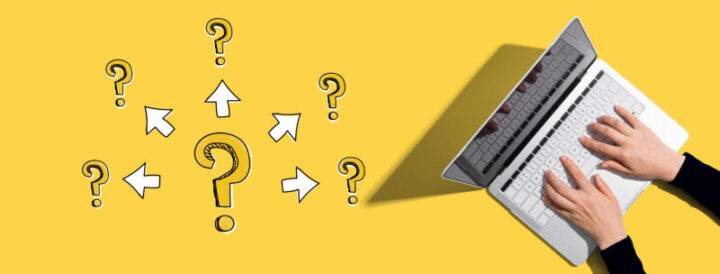
MacBook用アクセサリーはどこで買うのがおすすめですか?
アップルストアのほかに、次のような店舗・ネット通販サイトがあります。
エディオン・ジョーシン・ヤマダ電機・ノジマ・ビックカメラ・ベスト電器・ヨドバシカメラ・ケーズデンキ・Amazon・楽天・Yahooショッピング・価格.com・コーナン・コメリ・カインズ・ナフコ・ファミリーマート・セブンイレブン・ローソンなどがおすすめです。
また、Apple純正の付属品であればフリマサイトでも購入できます。購入前に付属品の状態確認や過去の取引でトラブルが無い出品者かどうか確認しましょう。稀に未使用品が出品される場合があるので、少しでも安く購入したい方はチェックしてみましょう。
MacBook用アクセサリーは100均にもありますか?
はい、あります。
ダイソー・セリア・ワッツ・キャンドゥなど、百円ショップでは、PCケース・スリーブケース・保護フィルム・Type-Cケーブル・変換アダプタ・PCスタンド・キーボードカバー・ポーチ・ケーブル保護カバーなどが販売されています。
MacBookにカバーをすると熱がこもらないか心配です
短時間作業なら問題ありません。
M1チップ搭載のMacBook AirやProは、発熱が少ないので、それほど心配する必要はありません。もし、動画編集などを長時間行う場合には、カバーを取り外すなどして、対策を行うと良いでしょう。
MacBookに保護フィルムを貼ると、剥がせなくなりませんか?
貼り直しできるタイプのガラスフィルムや、マグネット式フィルターを選びましょう。
「張り直し」「マグネット」などのワードで商品を検索してみてください。もしフィルムが固着してしまった場合は、定規などを使い、角からゆっくりと剥がすようにしてください。
CD・DVD用のMacBookアクセサリーはありますか?
はい、あります。
純正アクセサリーでは「Apple USB SuperDrive」がありますが、サードパーティ製では、BUFFALO(バッファロー)の「DVSM-PMV8U3-SV/N」があります。
MacBook用アクセサリー まとめ

MacBookに使える、便利グッズは沢山あります。自分に合ったアクセサリーを選べば、仕事の効率化に繋がります。また、本体の傷や汚れも防止でき、MacBookを綺麗な状態で大切に使えます。
今回は、8つのおすすめアクセサリーをご紹介しました。どのガジェットから挑戦していいかわからないという人は、以下のような選び方もあります。参考にしてみてくださいね。
- 必要度順(星評価順)に買ってみる
- 安いものから買ってみる
- 仕事に関係するものから買ってみる
YouTubeやブログなどでは、MacBookの周辺機器を上手に使っているユーザーが、レビュー動画などを掲載しています。それらも参考にできるでしょう。
ぜひ、おしゃれなMacBookアクセサリーで、ワーキングスペースをパワフルで快適なものにしていきましょう♪
記事にはリサーチ時点の情報を掲載しています。商品・サービスの詳細や料金が変わってしまう場合もございます。最新情報は、各ECサイト・販売店・メーカーサイトをご確認ください。